Cómo obtener Disney Plus en Apple TV
Para los fanáticos de Disney, Marvel, Star Wars, Pixar y más, no hay mejor servicio de transmisión de video que Disney Plus. Si realiza gran parte de su transmisión con un Apple TV, es fácil obtener Disney Plus en Apple TV.
Cómo obtener Disney Plus en Apple TV: Obtenga la aplicación
Obtener Disney + en Apple TV es un proceso simple de dos pasos (aunque cada uno de esos pasos tiene algunos pasos dentro de él, como ya veremos): debe agregar Disney Plus a su Apple TV y luego iniciar sesión en su cuenta o iniciar una prueba. Comencemos descargando Disney Plus siguiendo estos pasos:
-
En tu Apple TV, usa el Siri Remote abrir la tienda de aplicaciones de Apple TV.

-
Disney Plus puede aparecer en la pantalla de inicio o puede que tengas que buscarlo o buscarlo. De cualquier manera, cuando encuentre la aplicación, haga clic en ella.
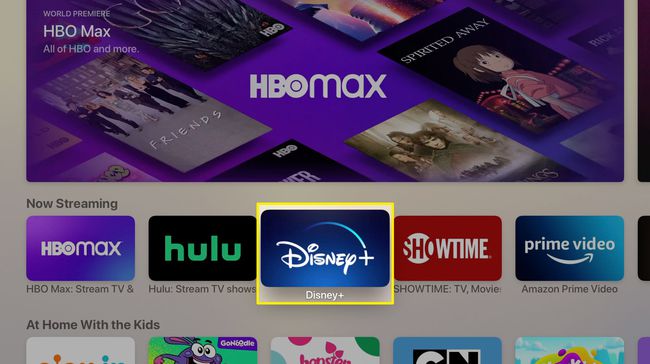
-
Haga clic en el Obtener para descargar Disney +.

Dependiendo de su configuración, es posible que reciba una pantalla de confirmación que le preguntará si desea descargar la aplicación. Hacer clic Obtener continuar.
-
Disney + se descargará. Cuánto tiempo lleva depende de la velocidad de tu conexión a internet, pero espere que sean solo unos segundos en la mayoría de los casos. Cuando se descarga, el Obtener el botón cambia a Abierto. Hacer clic Abierto.
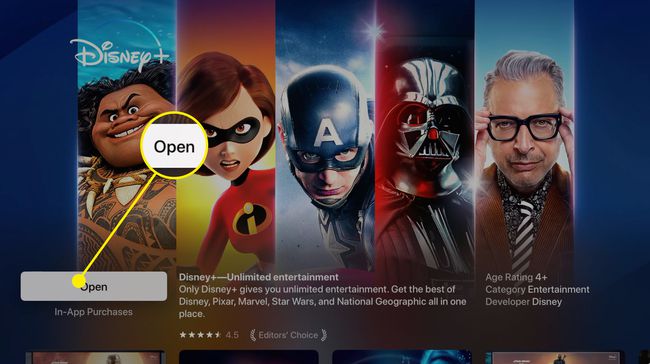
Se inicia la aplicación Disney Plus y estás listo para pasar al siguiente paso.
En esta etapa, debe iniciar sesión con una cuenta de Disney Plus que ya haya creado o debe suscribirse al servicio y crear su cuenta.
Si ya ha creado su cuenta y ya tiene una suscripción a Disney +, haga clic en Acceso, ingrese la dirección de correo electrónico y la contraseña que usa para su cuenta de Disney +, y luego haga clic en Continuar.
Cómo obtener Disney Plus en Apple TV: Suscríbete
Si aún no tiene una cuenta Disney Plus, puede suscribirse directamente en su Apple TV usando compras en la aplicación. Cuando haga esto, su suscripción mensual a Disney Plus se facturará a lo que sea tarjeta de crédito o débito que tiene registrada en su ID de Apple. Siga estos pasos para suscribirse a Disney Plus en Apple TV:
-
Después de instalar Disney + y abrirlo, haga clic en Empiza la prueba gratuita.
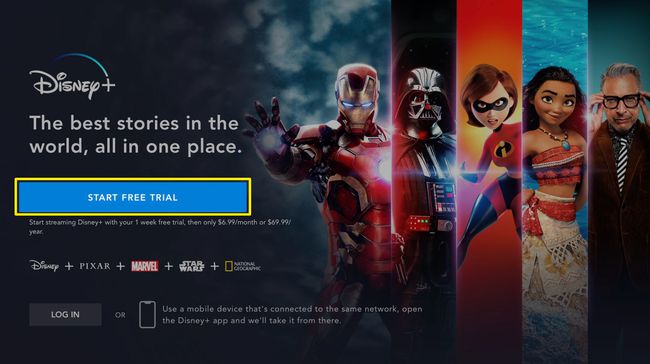
-
Ingrese la dirección de correo electrónico que desea usar para su cuenta de Disney + y haga clic en Aceptar y continuar.

-
Ingrese la contraseña que desea usar para su cuenta de Disney + y haga clic en Continuar.

La barra de color sobre su contraseña le indica qué tan segura es su contraseña. Cuanto más larga sea la barra y más verde, mejor será su contraseña.
-
Hacer clic Inscribirse.
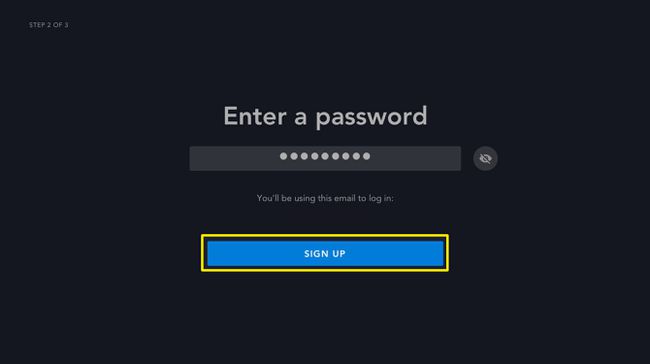
-
Elija una mensual o anual suscripción (esto ofrece un ahorro porque paga todo el año por adelantado) y haga clic en su elección.

-
Confirme que desea suscribirse y que se le facture después de una prueba gratuita de una semana haciendo clic en Continuar y luego haciendo clic OK.
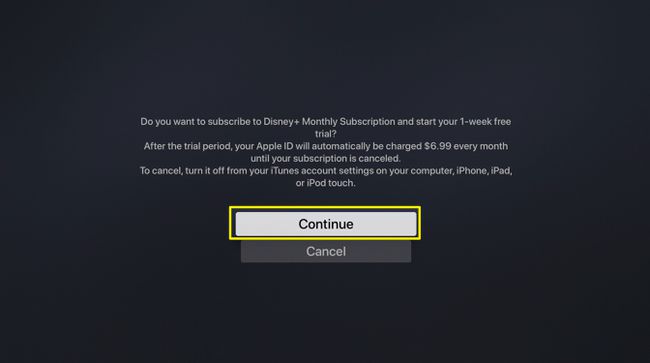
-
Cuando se confirme su suscripción, haga clic en Comience a transmitir Disney + y se le enviará a la pantalla de inicio. Desde allí, puede navegar y buscar contenido y empieza a disfrutar de Disney +.

